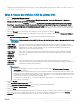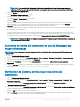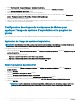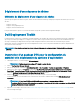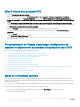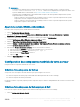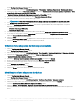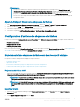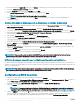Users Guide
L'écran Conguration Manager Console s'ache.
2 Dans le volet de gauche, sélectionnez Bibliothèque logicielle > Présentation > Systèmes d’exploitation > Séquences de tâches.
3 Cliquez avec le bouton droit sur Séquences de tâches, puis cliquez sur Déploiement de serveur sans système d'exploitation > Créer
un modèle de déploiement de serveur Dell PowerEdge
.
L'Assistant Séquence de tâches de déploiement de serveur Dell PowerEdge s'ache.
4 Entrez le nom de la séquence de tâches dans le champ Nom de la séquence de tâches.
5 Dans la liste déroulante, sélectionnez l'image d'amorçage à utiliser .
REMARQUE : Nous vous recommandons d'utiliser l'image d'amorçage personnalisée Dell que vous avez créée.
6 Sous Conguration matérielle du serveur, sélectionnez les éléments matériels à congurer dans cette séquence de tâches.
7 Dans la zone Installation du système d'exploitation, sélectionnez le type d'installation du système d'exploitation. Les options
disponibles sont les suivantes :
• Utilisation d'une image WIM du SE,
• Installation du SE par script.
8 Sélectionnez un progiciel de système d'exploitation dans le menu déroulant Progiciel de système d'exploitation à utiliser.
9 Si vous disposez d'un progiciel contenant unattend.xml, sélectionnez-le dans le menu Progiciel avec infos unattend.xml. Sinon,
cliquez sur <ne pas sélectionner maintenant>.
10 Cliquez sur Créer.
La fenêtre Séquence de tâches créée qui apparaît avec le nom de la séquence de tâches que vous avez créée.
11 Cliquez sur Fermer dans la zone de message de conrmation qui s'ache.
Création d'une séquence de tâches personnalisée
1 Lancez la Conguration Manager Console.
L'écran Conguration Manager Console s'ache.
2 Dans le volet de gauche, sélectionnez Bibliothèque logicielle > Vue d'ensemble > Systèmes d’exploitation > Séquences de tâches.
3 Cliquez-droite sur Séquences de tâches, puis cliquez sur Créer une séquence de tâches.
L'Assistant Création d'une séquence de tâches s'ache.
4 Sélectionnez Créer une nouvelle séquence de tâches personnalisée, puis cliquez sur Suivant.
5 Entrez le nom de la séquence de tâches, dans la zone de texte Nom de la séquence de tâches .
6 Recherchez l'image d'amorçage Dell que vous avez créée, puis cliquez sur Suivant.
L'écran Conrmer les paramètres s'ache.
7 Examinez les paramètres, puis cliquez sur Suivant.
8 Cliquez sur Fermer dans la zone de message de conrmation qui s'ache.
Modication d’une séquence de tâches
1 Lancez la Conguration Manager Console.
L’écran Conguration Manager Console s’ache.
2 Dans le volet de gauche, sélectionnez Bibliothèque logicielle > Systèmes d'exploitation > Séquence de tâches.
3 Cliquez avec le bouton droit sur la séquence de tâches que vous souhaitez modier, puis cliquez sur Modier.
La fenêtre Task Sequence Editor (Éditeur de séquence de tâches) s’ache.
4 Cliquez sur Ajouter > Dell Deployment > Appliquer les pilotes à partir du Dell Lifecycle Controller.
L’action personnalisée pour votre Dell EMC Server Deployment Pack est chargée. Vous pouvez désormais modier la séquence de
tâches.
18
Utilisation de Dell EMC Server Deployment Pack sur les systèmes exécutant System Center Conguration Manager, 2012
SP2, 2012 R2 SP1, 2012 R2, 2012 SP1 ou 2012